Cùng FoneSmart xem ngay bài viết để biết cách mở iPad bị khóa iCloud nhé!
.jpg)
1. iPad bị khóa iCloud là gì?
iPad bị khóa iCloud hoặc iPad bị dính iCloud là sự cố xuất hiện khi bạn quên mật khẩu iCloud, gặp một số lỗi phần mềm và phải khôi phục về cài đặt gốc. Đây là lỗi tương tối thông dụng mà người dùng iPad và các thiết bị đến từ Apple có thể gặp phải. Còn một lý do dẫn tới sự cố này nữa là bạn mua lại iPad cũ và dính iCloud của chủ cũ, từ đó dẫn tới sự cố này.
.jpg)
2. Cách mở khóa iPad dính iCloud khi quên passcode
2.1. Sử dụng factory reset
Bước 1: Kết nối máy tính và iPad của bạn bằng cáp sạc > Truy cập iTunes trên máy tính của bạn.

Bước 2: Tiến hành đưa iPad về chế độ DFU để tiến hành khôi phục. Tham khảo ngay bài viết bên dưới để biết cách thực hiện nhé!
- THAM KHẢO: Cách đưa iPad về DFU.

Bước 3: Chọn biểu tượng Điện thoại trên iTunes.

Bước 4: Chọn Restore iPad để tiến hành khôi phục nhé!

2.2. Sử dụng Find My iPhone
Bước 1: Truy cập trình duyệt trên máy tính hoặc MacBook của bạn > Truy cập website iCloud trên trình duyệt > Chọn Đăng nhập.

Bước 2: Tiến hành đăng nhập tài khoản iCloud của bạn nhé!

Bước 3: Truy cập mục Tìm.

Bước 4: Chọn mục Tất cả thiết bị và chọn mục iPad của bạn nhé!

Bước 5 :Chọn mục Xóa iPad.

Bước 6: Tiếp tục chọn mục Xóa để tiến hành xóa iPad của bạn.

3. Mở khóa iPad dính iCloud bằng phần mềm
3.1. Tenoshare 4MeKey
Ngoài iTunes, công cụ xử lý các sự cố trên các thiết bị Apple như iPhone, iPad,... bạn còn có thể sử dụng bên thứ ba để xử lý các lỗi khi gặp phải. Tenoshare 4MeKey là một trong những công cụ đó. Bạn có thể kiểm tra iPad có bị khóa iCloud hoặc dính iCloud cũ không và cũng như mở khóa được iPad thoát khỏi tình trạng dính iCloud này. Ưu điểm của phần mềm này là bạn không cần đăng nhập tài khoản iCloud, bạn chỉ cần đơn giản là kết nối thiết bị với máy tính và truy cập App Store để tiến hành xử lý.
- LINK TẢI: Tenoshare 4MeKey.

3.2. Mở khóa iPad dính iCloud bằng iRemove Software
Phần mềm iRemove Software cũng là phần mềm thứ ba giúp bạn xử lý các trường hợp khóa hoặc dính iCloud cực kỳ nhanh chóng. Là phần mềm trả phí nên iRemove Software sẽ mang tới cho bạn nhiều công cụ đột phá hơn, xử lý sự cố dễ dàng, nhanh chóng hơn. Ngoài ra giao diện dễ dàng sử dụng cũng là một ưu điểm của phần mềm.
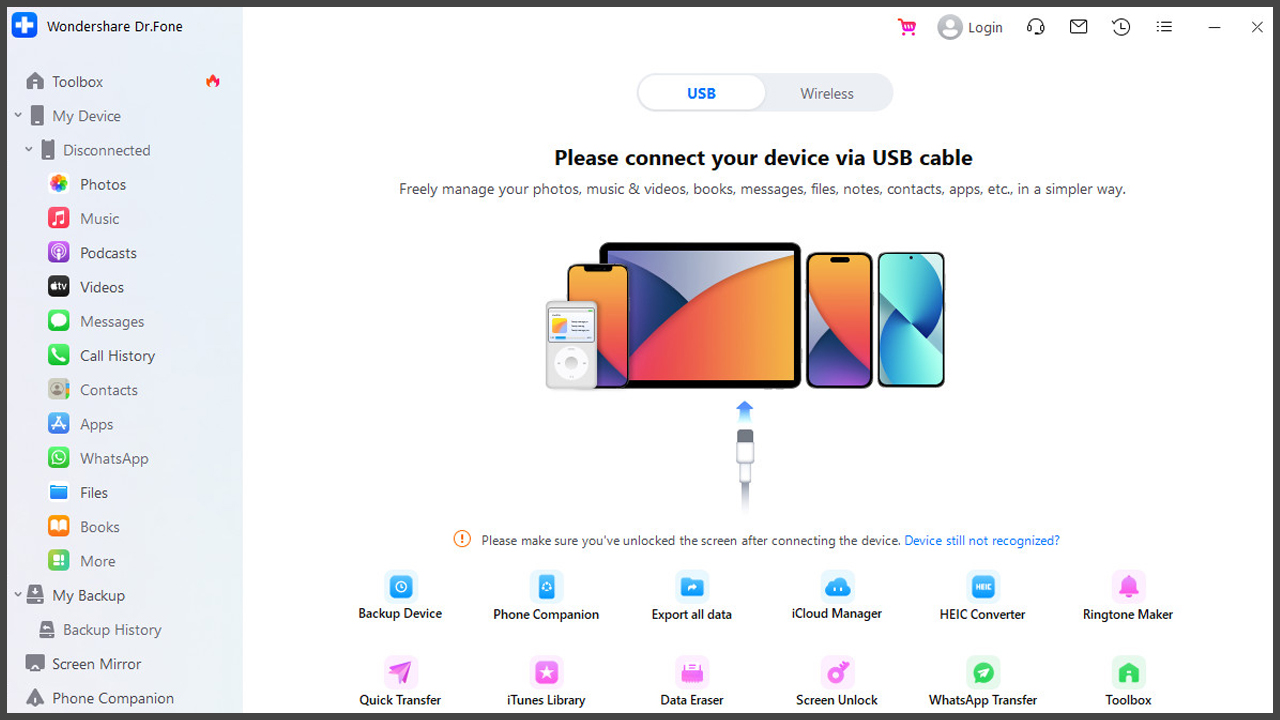
Bạn có thể tải ngay phần mềm về máy tính thông qua link tải bên dưới nhé!
- LINK TẢI: iRemove Software.

3.3. Kiểm tra iPad dính iCloud bằng iPhoneIMEI
Để có thể kiểm tra kỹ lưỡng iPad của bạn có dính iCloud hay không, bạn có thể sử dụng ngay wedsite iPhoneIMEI để kiểm tra. Bạn chỉ cần nhập IMEI của iPad để kiểm tra một cách cực kỳ dễ dàng nhé!
- LINK TẢI: iPhoneIMEI.

Vậy là FoneSmart đã chia sẻ xong cho bạn cách mở khóa iPad bị khóa iCloud cực kỳ chi tiết rồi! Mong rằng bài viết này sẽ mang lại cho bạn những thông tin hữu ích. Nếu thấy bài viết này hay thì hãy tiếp tục theo dõi mình ở những bài viết tiếp theo nhé!


















TVQuản trị viênQuản trị viên
Xin chào quý khách. Quý khách hãy để lại bình luận, chúng tôi sẽ phản hồi sớm